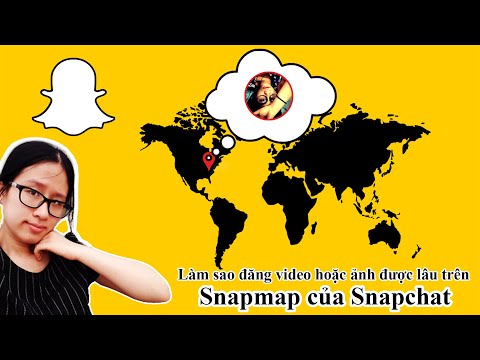Bạn đang soạn thảo văn bản và cần chụp ảnh màn hình từ điện thoại thông minh Android ngay trên máy tính? Miễn là bạn vẫn còn dây USB cho thiết bị, bạn vẫn có thể chụp ảnh màn hình. Làm theo các hướng dẫn sau để chụp ảnh màn hình cho tài liệu của bạn.
Các bước

Bước 1. Tải xuống và cài đặt Bộ phát triển Java (JDK) từ trang web của Oracle
Đảm bảo rằng bạn không tải xuống tệp JRE thay cho tệp tải xuống JDK.

Bước 2. Tải xuống và giải nén (đó là tệp ZIP) ứng dụng của Nhà phát triển (SDK) để máy tính có thể phát hiện thiết bị Android của bạn
Nó có thể được tìm thấy trên cổng thông tin nhà phát triển Android. Lưu ý đường dẫn thư mục mà chương trình đang được cài đặt, vì nó sẽ chứa tệp chương trình mà bạn sẽ cần để chụp ảnh màn hình.
Nếu bạn không thay đổi đường dẫn thư mục, nó sẽ được gửi đến "C: / Program Files (x86) Android / android-sdk"

Bước 3. Bật gỡ lỗi USB trên điện thoại của bạn

Bước 4. Cắm điện thoại của bạn bằng dây USB
Nhớ cắm dây vào điện thoại cũng như cắm đầu kia vào máy tính.

Bước 5. Cài đặt trình điều khiển cho điện thoại của bạn vào máy tính của bạn
Trình điều khiển là các tệp cho máy tính của bạn biết những gì được kết nối và cách làm cho nó hoạt động với máy tính của bạn. Nếu các trình điều khiển đã được cài đặt trước đó, bạn có thể chuyển sang bước tiếp theo.

Bước 6. Mở chương trình Android SDK Manager
Cài đặt mục "Công cụ nền tảng SDK Android". Đây là tệp ADB mà máy tính sẽ cần để lấy hình ảnh từ điện thoại.

Bước 7. Mở Android Debug Monitor được lưu trữ dưới dạng tệp "monitor.bat" trong thư mục dành cho SDK được đánh dấu trước đó
Đây là chương trình sẽ giúp bạn chụp ảnh màn hình của mình.
- Duyệt qua để tìm thư mục được đánh dấu "Công cụ".
- Tìm và nhấp đúp vào tệp có tên "màn hình". Tệp này là tệp tự thực thi / chạy được.
- Tạm thời bỏ qua bất kỳ lỗi nào mà trình gỡ lỗi gặp phải.

Bước 8. Nhấp một lần vào tên thiết bị của bạn từ cột bên trái, khi thiết bị của bạn "Kết nối"

Bước 9. Nhấp vào hộp "Chụp màn hình"
Ngoài ra còn có một phím tắt khác nhanh hơn sẽ giúp bạn đến đó sớm hơn một chút. Lối tắt này được truy cập khi bạn nhấn tổ hợp phím Ctrl + S.

Bước 10. Lưu tệp của bạn
Nhấp vào nút Lưu và làm theo lời nhắc khi nó yêu cầu bạn nhập tên tệp.
Lời khuyên
- Sau khi cắm điện thoại, bạn cũng sẽ sạc điện cho điện thoại. Tận hưởng sạc điện thoại của bạn trong khi bạn chụp ảnh màn hình.
- Tất cả ảnh chụp màn hình bạn chụp dưới dạng hình ảnh sẽ chỉ được lưu ở định dạng-p.webp" />